ChgKey(チェンジキー)キーボードのレイアウトを使いやすく変更
PC元気COM
探し物はここにキーワードを入れて検索してくださいね~
Change Key(チェンジキー)
キーボードのレイアウトを使いやすく変更
パソコンを使っていて、特に、文章を書くことが多い人などは、キーボードが使いづらいと思ったことが一度や2度はあるかもしれません。
管理人も「なんで、このキーがこんな遠くにあるのか」とか、
「このいらないキーのかわりに、あのキーがあれば、片手で入力できるのに」
なとど思うことがあります。
特に、猫を抱っこして入力している時は、片手で入力できればいいなと思ってしまいます。
ChgKey(チェンジキー)は、キーボードの割り当てを変更(もしくはキーを無効化)するソフトです。
使い方は簡単で、起動すると、キーボードの配列の画面が出てくるので、チェンジしたい、キーを先に押し、次に、割り当てるキーを押します。
再起動後、新しいキーが有効になります。
このソフトはレジストリを書き換えますが、常住はしません。
変更したレジストリもソフトのメニューからリセットボタンで、もとに戻すことができます。必ずレジストリのバックアップを取ってから使いましょう。
作者はユニセフの活動を応援している方です。
ソフトが気に入ったら、コンビニや街角のどこかで、募金をお願いします。
【著作権者】 Satoshi 氏
【対応OS】Windows 2000, XP, Vista, 7
【ソフト種別】フリーソフト
【バージョン】v1.5 (12/06/27)
【作者サイト】
作者のサイトへGO
【ダウンロード】
ここからダウンロードサイトへ移動
ダウンロードURLか、作者サイトより、ChgKey15.LZHをダウンロードします。
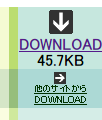
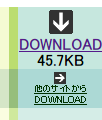
圧縮ファイルがダウンロードされました。Lhasaなどで解凍します。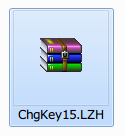
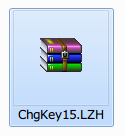

解凍されたフォルダを開き、ChgKey.exeをクリックして起動します。
キー変更の仕方
起動画面です。

はじめに、変換したいキーをクリックします。

はじめに、変換したいキーをクリックします。

この青枠で囲われたキーを他のキーに変更します。
キーをクリックすると、新しいウィンドウが現れまて、どのキーに変更するのかと聞いてくるので、変更したいキーをクリックします。。
キーをクリックすると、新しいウィンドウが現れまて、どのキーに変更するのかと聞いてくるので、変更したいキーをクリックします。。

例では、Tabキーに変更することにします。
変更後に使いたいTabキーをクリックします。

変更後に使いたいTabキーをクリックします。

すると、先ほど、青枠で囲われたキーが、変更後のキーになっています。


登録ボタンをクリックしたら、PCを再起動しなければなりません。
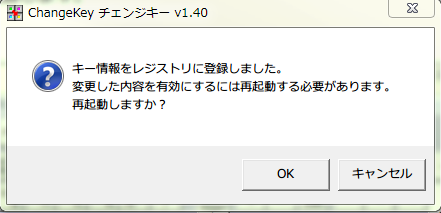
他のアプリケーションは、終了し、必要なものは保存して、OKをクリックします。
再起動後は、変更した状態でキーボードを利用することができます。
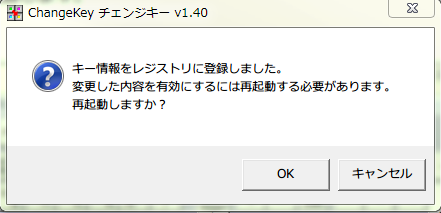
他のアプリケーションは、終了し、必要なものは保存して、OKをクリックします。
再起動後は、変更した状態でキーボードを利用することができます。
変更したキーを元に戻すには、
もとに戻したい時は、Change Keyを起動させます。
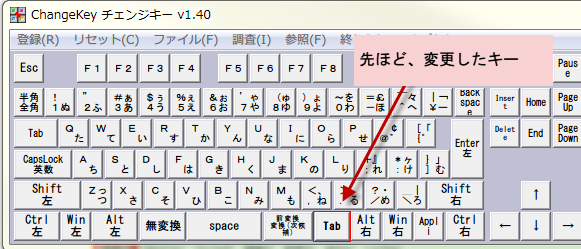 キーを変更した状態が表示されています。リセットボタンを押します。
キーを変更した状態が表示されています。リセットボタンを押します。もとの状態にもどしたいので、リセットボタンをクリックします。
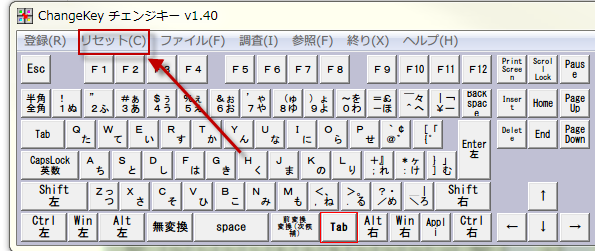
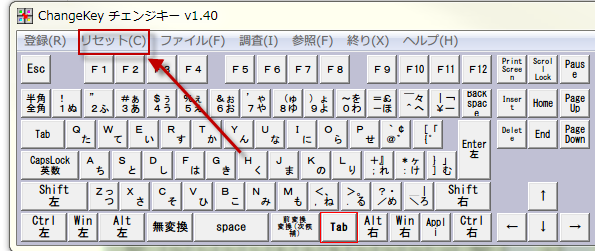
リセットの状態を登録して再起動
 リセットしました。
リセットしました。リセットの状態を登録します。
登録ボタンをクリックしたら、PCを再起動しなければなりません。
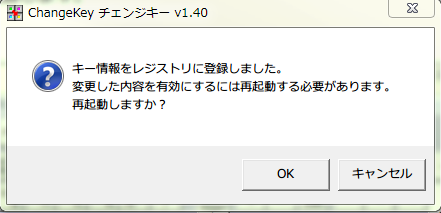
終了は
終わりボタンを押します。

アンインストールは、
アンインストールは、プログラムのメニューで「リセット」により、レジストリをクリアした後に、ディレクトリごと削除します。
誤ってレジストリに残ってしまった場合は、下記トラブルの場合のマニアル操作でキーを初期化して下さい。(readme.txt参照のこと)
※トラブルの場合のマニアル操作によるキーの初期化
レジストリエディタで
System\CurrentControlSet\Control\Keyboard Layout
の中の"Scancode Map"を削除すればキーボードは初期化されます。
リセットもChgKey(チェンジキー)のリセットボタンからできるのですが、安全を考えて、レジストリのバックアップを取っておけば尚安心です。
誤ってレジストリに残ってしまった場合は、下記トラブルの場合のマニアル操作でキーを初期化して下さい。(readme.txt参照のこと)
※トラブルの場合のマニアル操作によるキーの初期化
レジストリエディタで
System\CurrentControlSet\Control\Keyboard Layout
の中の"Scancode Map"を削除すればキーボードは初期化されます。
リセットもChgKey(チェンジキー)のリセットボタンからできるのですが、安全を考えて、レジストリのバックアップを取っておけば尚安心です。
おすすめコンテンツ
© 2003–2015PC元気COM